iPhone является одним из самых популярных смартфонов в мире, и многие пользователи хотят настроить свою электронную почту прямо на устройстве. Благодаря удобной и интуитивно понятной операционной системе iOS это сделать очень просто и займёт всего несколько минут. В данной статье мы расскажем вам, как настроить почту на iPhone, чтобы вы могли отправлять и принимать электронные письма не отходя от смартфона.
Перед тем, как начать настраивать почту, убедитесь, что у вас есть рабочий аккаунт электронной почты и что у вас есть доступ к интернету. Эти два условия являются основными для установки почты на iPhone. Если вы ещё не создали учетную запись электронной почты, сделайте это с помощью вашего провайдера или используйте популярные почтовые сервисы, такие как Gmail или Яндекс.Почта.
Теперь, когда у вас есть все необходимые данные, можно приступить к настройке почты на iPhone. Для этого выполните следующие шаги:
Шаг 1: На главном экране вашего iPhone найдите иконку "Настройки" и нажмите на неё, чтобы открыть раздел с настройками.
Шаг 2: В разделе настроек прокрутите вниз и найдите вкладку "Почта". Нажмите на неё, чтобы открыть настройки электронной почты.
Шаг 3: Во вкладке "Почта" выберите "Добавить аккаунт", чтобы начать процесс настройки нового аккаунта электронной почты.
Шаг 4: В списке доступных почтовых сервисов выберите нужный вам провайдер электронной почты (например, Gmail, Яндекс.Почта или другой). Если ваш провайдер не указан в списке, выберите "Другой".
Шаг 5: Введите свои данные для входа в аккаунт электронной почты, такие как адрес электронной почты и пароль. После ввода данных нажмите "Далее".
Шаг 6: Подождите, пока iPhone проверит вашу учетную запись и подтвердит её. Обычно это занимает всего несколько секунд, но в некоторых случаях может занять больше времени.
Шаг 7: После успешной проверки учетной записи iPhone предложит вам включить или выключить определенные функции почты, такие как "Папка отправленных", "Архивирование почты" и другие. Выберите нужные настройки в соответствии с вашими предпочтениями и нажмите "Сохранить".
Поздравляю, ваша почта успешно настроена на iPhone! Теперь вы можете отправлять, получать и отвечать на электронные письма прямо с вашего смартфона. У вас также есть возможность настроить несколько учетных записей электронной почты на iPhone, чтобы иметь доступ ко всем своим ящикам в одном месте. Наслаждайтесь удобством и функциональностью вашего iPhone!
Благодарим вас за внимание! Надеемся, что данная инструкция помогла вам настроить почту на iPhone. Если у вас возникли вопросы или проблемы в процессе настройки, не стесняйтесь обращаться за помощью к специалистам или на форумы, где опытные пользователи могут поделиться своими советами и рекомендациями.
Создание учетной записи почты на iPhone
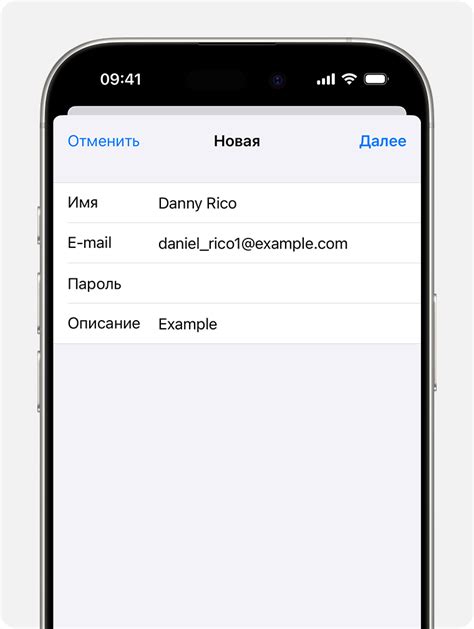
Если вы хотите настроить почту на своем iPhone, следуйте этой простой и понятной инструкции:
Шаг 1: На главном экране вашего iPhone найдите иконку "Настройки" и нажмите на нее. |
Шаг 2: Прокрутите страницу вниз и выберите раздел "Почта". |
Шаг 3: Нажмите на кнопку "Аккаунты" и выберите "Добавить аккаунт". |
Шаг 4: Из списка предложенных почтовых провайдеров выберите свой почтовый сервис или выберите "Другой", если ваш провайдер не указан. |
Шаг 5: Введите свое имя, адрес электронной почты, пароль и описание учетной записи. |
Шаг 6: Нажмите на кнопку "Далее" и дождитесь завершения проверки учетной записи. |
Шаг 7: Если настройка прошла успешно, вы сможете отправлять и принимать электронные письма на своем iPhone. |
Выбор почтового провайдера
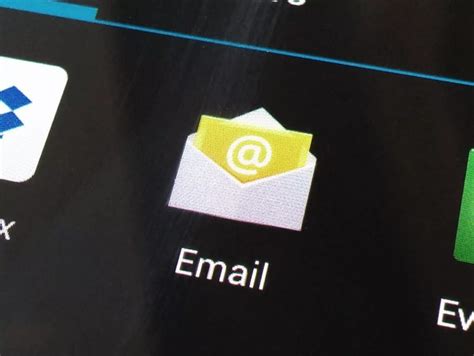
Прежде чем настраивать почту на iPhone, необходимо выбрать подходящего почтового провайдера. На рынке существует множество провайдеров, предлагающих различные услуги электронной почты. Вот несколько популярных провайдеров, с которыми можно работать на iPhone:
- Gmail: Gmail – это бесплатный почтовый сервис от Google. Он имеет удобный интерфейс, мощные инструменты для классификации и поиска сообщений, а также встроенную функцию многопоточной переписки.
- Apple Mail: Это почтовый сервис от Apple, предоставляемый по умолчанию на устройствах iPhone. Он интегрирован с другими приложениями и сервисами Apple, что делает его отличным выбором для пользователей Apple-устройств.
- Yahoo! Mail: Yahoo! Mail – это классический почтовый сервис, предоставляемый компанией Yahoo. Он обладает надежной системой защиты от спама и вирусов, а также предлагает ёмкое хранилище для ваших сообщений.
- Outlook: Outlook – это почтовый сервис от Microsoft. Он обладает широким набором функций, включая удобное управление календарем, задачами и контактами.
- Yandex.Mail: Yandex.Mail – это почтовый сервис от российской компании Яндекс. Он обладает простым и интуитивно понятным интерфейсом, а также предоставляет хорошую скорость доставки сообщений.
Выбор провайдера зависит от ваших потребностей и предпочтений. При выборе почтового провайдера обратите внимание на следующие критерии:
- Надежность и безопасность: Убедитесь, что провайдер обеспечивает достаточную защиту от спама, вирусов и взломов.
- Наличие необходимых функций: Проверьте, что провайдер предоставляет все необходимые функции, такие как автоматическая фильтрация, мобильный доступ, календарь и т.д.
- Интуитивно понятный интерфейс: Важно, чтобы интерфейс провайдера был понятным и удобным в использовании.
- Доступность на устройствах iPhone: Проверьте, что выбранный провайдер поддерживает работу с устройствами iPhone.
После выбора почтового провайдера вы будете готовы перейти к настройке почты на iPhone.
Ввод настроек почтового ящика

Чтобы настроить почту на iPhone, первым делом необходимо ввести данные своего почтового ящика:
- Откройте приложение "Настройки".
- Прокрутите вниз и выберите раздел "Почта".
- Нажмите на "Аккаунты".
- Выберите "Добавить аккаунт".
- Из списка предлагаемых провайдеров выберите своего поставщика услуг электронной почты: Gmail, Yandex, Mail.ru и т.д.
- Введите ваше имя и адрес электронной почты.
- Затем введите ваш пароль и описание аккаунта.
После ввода всех необходимых данных, ваш почтовый ящик будет автоматически подключен и готов к использованию на iPhone. Не забудьте проверить настройки входящей и исходящей почты, чтобы быть уверенным, что вы всегда сможете получать и отправлять сообщения.
Настройка серверов входящей и исходящей почты
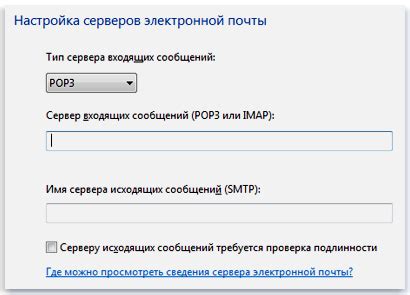
Для того чтобы настроить почту на iPhone, необходимо указать серверы входящей и исходящей почты. Для этого следуйте инструкциям ниже:
- На главном экране устройства откройте раздел "Настройки".
- Прокрутите список настроек вниз и выберите вкладку "Почта".
- Выберите вкладку "Аккаунты".
- Выберите существующий почтовый аккаунт или нажмите на кнопку "Добавить аккаунт" для добавления нового.
- Введите ваше имя пользователя и пароль.
- Выберите тип учетной записи (например, Gmail, Yahoo, iCloud и т.д.).
- В поле "Имя хоста сервера входящей почты" укажите адрес сервера входящей почты вашего провайдера.
- В поле "Имя хоста сервера исходящей почты" укажите адрес сервера исходящей почты вашего провайдера.
- Нажмите на кнопку "Сохранить", чтобы применить настройки.
После завершения этих шагов вы сможете использовать свою почту на iPhone. Обратите внимание, что некоторые провайдеры могут иметь специфические настройки серверов, поэтому лучше обратиться к документации вашего провайдера или связаться с его службой поддержки, если у вас возникнут проблемы с настройкой. Удачи!
Ввод данных сервера входящей почты
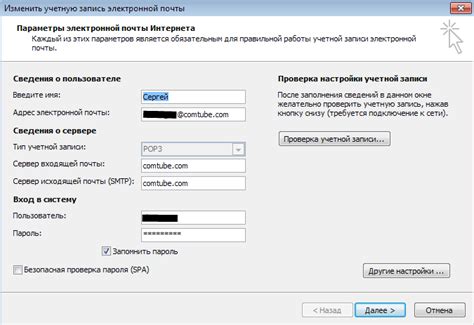
Для настройки почты на iPhone, вы должны ввести данные сервера входящей почты. Эти данные обычно предоставляются вашим провайдером электронной почты, и они включают в себя следующую информацию:
| Тип аккаунта | POP или IMAP |
| Сервер входящей почты | pop.example.com или imap.example.com (замените example.com вашим доменным именем) |
| Имя пользователя | Ваше имя пользователя для почтового аккаунта |
| Пароль | Пароль для вашего почтового аккаунта |
Введите эти данные в соответствующие поля на экране настройки почты на вашем iPhone. Если у вас есть проблемы с настройкой почты, обратитесь к вашему провайдеру услуг электронной почты для получения дополнительной помощи.